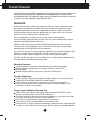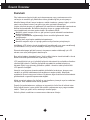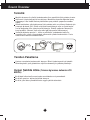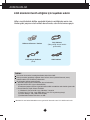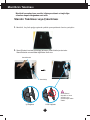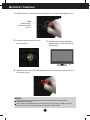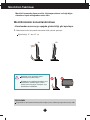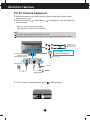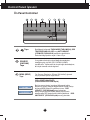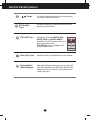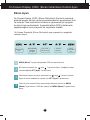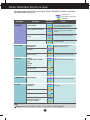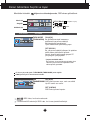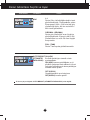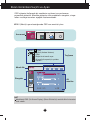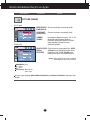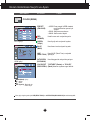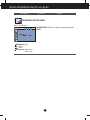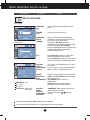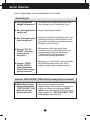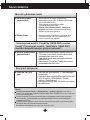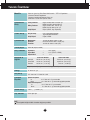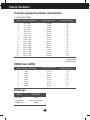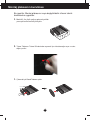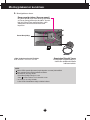www.lg.com
KULLANIM KILAVUZU
LCD MONİTÖR
LCD MONİTÖR MODELLERİ
W2363D
Cihazınızı çalıştırmadan önce lütfen bu kılavuzu dikkatli olarak
okuyun ve daha sonra tekrar başvurmak üzere saklayın.
TÜRKÇE

1
Önemli Önlemler
Yanl›fl kullan›m olas› elektrik çarpmas›na veya yang›n tehlikesine yol açabilse de
bu birim kiflisel güvenli¤inizi sa¤lamak üzere düzenlenmifl ve üretilmifltir. Bu
monitörde bulunan tüm önlemleri uygun olarak yürütmek için kurulumu, kullan›m›
ve servisi için olan afla¤›daki temel kurallara uyun.
Güvenlik
Sadece birimle birlikte verilen güç kablosunu kullan›n. Sat›c› taraf›ndan verilen
güç kablosu d›fl›nda farkl› bir kablo kullan›l›yorsa kablonun uygulanan ulusal
standartlar taraf›ndan onaylanm›fl oldu¤undan emin olun. Kablo herhangi bir
flekilde bozuksa kabloyu yenisiyle de¤ifltirmek için lütfen üretici veya en yak›n
yetkili tamir servisi sa¤lay›c›s›yla irtibata geçin.
Cihaz›n ba¤laflt›r›c›s›, ba¤lant› kesme ayg›t› olarak kullan›lmaktad›r.
Cihaz›n ba¤lant› yap›lacak duvar prizine yak›n bir yere kuruldu¤undan ve prize
kolayl›kla eriflilebilece¤inden emin olun.
Monitörü sadece bu k›lavuzun teknik özelliklerinde gösterilen veya ekranda
listelenmifl bir güç kayna¤›ndan iflletin. Evinizde ne tip bir güç kayna¤› sahip
oldu¤unuzdan emin de¤ilseniz sat›c›n›za dan›fl›n.
Afl›r› yüklü AC prizleri ve uzatma kablolar› tehlikelidir. Ayn› flekilde y›pranm›fl güç
kablolar› ve bozuk fifller de tehlikelidir. Elektrik çarpmas›na veya yang›n
tehlikesine neden olabilir. De¤ifltirmek için servis teknisyeninizi ça¤›r›n.
Bu ünite; fifli AC duvar prizine tak›l› oldu¤u sürece, dü¤mesinden kapatsan›z bile
üzerinde elektrik bulundurmaya devam eder.
Monitörü Açmay›n
‹çerisinde kullan›c› taraf›ndan onar›labilecek parça bulunmamaktad›r.
Monitör KAPALI oldu¤unda dahi içersinde Tehlikeli Yüksek Voltaj
bulunmaktad›r.
Monitör düzgün flekilde çal›flm›yorsa sat›c›n›zla irtibata geçin.
Yeniden Paketleme
Düzgün flekilde sa¤lamlaflt›r›lmad›kça monitörü e¤imli bir rafa yerlefltirmeyin.
Sadece üretici taraf›ndan önerilen bir stand kullan›n.
Lütfen ekran› yere düflürmeyin, sarsmay›n veya üzerine herhangi bir
nesne/oyuncak atmay›n.Aksi halde yaralanmalar meydana gelebilir, ürün
bozulabilir ve ekran hasar görebilir.
Yang›n veya Tehlikeleri Önlemek ‹çin
Oday› uzun bir süre bofl b›rakaca¤›n›z zaman monitörü KAPATIN. Evden
ayr›l›rken monitörü hiçbir zaman AÇIK b›rakmay›n.
Çocuklar›n monitör kabininin içine nesne düflürmelerine veya itmelerine engel
olun. Baz› dahili parçalar yüksek voltaj içermektedir.
Bu monitör için tasarlanmam›fl aksesuarlar› kullanmay›n.
Ekran uzun bir süre kullan›lmad›¤›nda fiflini prizden çekin.
Gök gürültüsü ve flimflek çakmas› durumunda, oldukça tehlikeli olabilece¤inden
asla güç ve sinyal kablosuna dokunmay›n. Elektrik çarpmas› meydana gelebilir.

2
Önemli Önlemler
Kurulum
Güç kablosunun üzerine hiçbir fleyin dayanmas›na veya yuvarlanmas›na izin
vermeyin ve monitörü güç kablosunun zarar görebilece¤i bir yere koymay›n
.
Monitörü banyo küveti, banyo lavabosu, mutfak lavabosu, çamafl›r le¤eni, ›slak bir
zemin veya yüzme havuzu yan› gibi suya yak›n yerlerde kullanmay›n.
‹flletim s›ras›nda oluflan ›s›y› gidermek için monitörlerin kabinlerinde havaland›rma
delikleri bulunmaktad›r. Bu delikler t›kan›rsa oluflan ›s› yang›n tehlikesiyle
sonuçlanabilecek ar›zalara neden olabilir. Bu nedenle ASLA:
Monitörü yatak, kanepe, kilim vs. gibi yerlere koyarak alt›ndaki havaland›rma
deliklerini t›kamay›n.
Düzgün havaland›rma sa¤lanmad›¤› sürece monitörü gömme bir alana
yerlefltirmeyin.
Delikleri bez veya baflka maddelerle kapatmay›n.
Monitörü radyatör veya ›s› kayna¤› yak›n›na veya üzerine yerlefltirmeyin.
Aktif Matris LCD’yi kal›c› olarak çizebilece¤i, bozabilece¤i veya zarar verebilece¤i
için Aktif Matris LCD’yi sert bir maddeyle ovmay›n veya vurmay›n.
Ekranda afterimage (görüntü sonras›) oluflmas›na neden olabilece¤i için LCD
ekrana uzun süre parma¤›n›zla bast›rmay›n.
Baz› nokta hatalar› ekranda K›rm›z›, Yeflil ve Mavi lekeler olarak belirebilir. Ancak
bunun monitörün performans›na hiçbir etkisi yoktur.
LCD monitörünüz için en iyi görüntü kalitesini elde etmek için mümkünse önerilen
çözünürlü¤ü kullan›n. Önerilen çözünürlük d›fl›ndaki bir modda kullan›l›rsa
ekranda ölçekli veya ifllenmifl görüntüler ç›kabilir. Ancak bu sabit çözünürlüklü
LCD panelin özelli¤idir.
Uzun bir sure boyunca ekranda sabit bir görüntünün b›rak›lmas›, ekrana zarar
verebilir ve görüntü sabitlenmesine/kaz›nmas›na neden olabilir. Monitörde
mutlaka bir ekran koruyucusu kullan›n. Bu durum, di¤er üreticilerin ürünlerinde de
görülmektedir ve garanti kapsam›nda de¤ildir.
Metal nesnelerle ekran›n ön yüzünü ve yan taraflar›n› çizmeyin veya bu noktalara
vurmay›n. Aksi takdirde ekran hasar görebilir.
Panelin ön tarafa bakmas›n› sa¤lay›n ve tafl›mak için ürünü her iki elinizle tutun.
Ürünü düflürürseniz, hasar gören ürün elektrik çarpmas›na veya yang›na neden
olabilir. Tamir için yetkili servis merkeziyle temasa geçin.
Ürünün yüksek s›cakl›klara ve neme maruz kalmas›n› önleyin.

Önemli Önlemler
3
Temizlik
Monitör ekran›n›n ön yüzünü temizlemeden önce monitörün fiflini prizden ç›kart›n.
Hafif nemli (›slak olmayan) bir bez kullan›n. Monitörün ekran›na do¤rudan sprey
kullanmay›n. Aksi halde üzerine püskürtülen sprey elektrik çarpmas›na neden
olabilir.
Ürünü temizlerken, güç kablosunun fiflini prizden çekin ve çizilmeyi önlemek için
yumuflak bir bezle silin. Ürünü ›slak bezle temizlemeyin veya su ya da baflka
s›v›lar› do¤rudan ürün yüzeyine püskürtmeyin. Elektrik çarpmas› durumuyla
karfl›lafl›labilir. (Benzen, tiner veya alkol gibi kimyasallar kullanmay›n)
Yumuflak bir beze spreyle 2 - 4 kez su püskürtün, ard›ndan bu bezle ön
çerçeveyi silin; silme s›ras›nda bezi yaln›zca tek yönde hareket ettirin. Fazla
›slakl›k leke kalmas›na neden olabilir.
Yeniden Paketleme
Kartonu ve ambalaj malzemesini atmay›n. Birimi içinde tafl›mak için idealdir.
Birimi baflka bir yere gönderirken orijinal malzemesiyle yeniden paketleyin.
Uygun fiekilde Atma
(Yaln›zca Hg lambas› kullan›lan LCD
Monitör)
Bu üründe kullan›lan floresan lamba az miktarda c›va içermektedir.
Bu ürünü genel ev at›klar›yla birlikte atmay›n.
Bu ürün yerel idare yönetmeliklerine uygun flekilde at›lmal›d›r
.

4
AKSESUARLAR
LGE ürünlerini tercih etti¤iniz için teflekkür ederiz
Lütfen monitörünüzle birlikte afla¤›daki ö¤elerin verildi¤inden emin olun.
Herhangi bir parçan›n eksik olmas› durumunda, sat›c›n›zla temasa geçin.
Kullan›c› K›lavuzu / Kartlar›
Güç Kablosu
(Ülkeye ba¤l› olarak farkl›l›k
gösterebilir)
DVI-D Sinyal Kablosu
(Dual)
ÖNEML‹
Söz konusu aksesuarlar, burada gösterilenden daha farkl› olabilir.
Ürün için standart uyumlulu¤u sa¤lamak üzere kullan›c›, demir çekirdekli korumal› (anten)
arabirim kablosu (DVI-D kablosu) kullanmal›d›r.
3D (3 boyutlu) görüntü gereksinimleri
1. NVIDIA® GeForce® 3D Görüntü Kiti (Ayr›ca Sat›lmakt›r)
2. Uyumlu NVIDIA GPU (Ayr›ca Sat›lmaktad›r)
Desteklenen kartlar›n tam listesi için lütfen www.nvidia.com/3dvision web sitesini ziyaret edin:
3. Gerekli Olan En Düflük Sistem Özellikleri
(1) Windows® Vista 32/64 bit -veya- Windows 7 32/64 bit
(2) Intel® Core™ 2 Duo -veya- AMD Athlon™ X2 CPU veya daha yükse¤i
(3) Sistem Belle¤i 1 GB (2 GB Önerilmektedir)
(4) Kullan›labilir Serbest Disk Alan› 100 MB
Monitörü bir saat kadar kulland›ktan sonra, gözlerinizi korumak amac› ile 5 dakika mola verin.
Audio kablosu

5
Monitörün Tak›lmas›
5
Monitörü kurmadan önce monitör, bilgisayar sistemi ve ba¤l› di¤er
cihazlar›n kapal› oldu¤undan emin olun.
Stand›n Tak›lmas› veya Ç›kar›lmas›
1.
Monitörü, ön yüzü afla¤›ya gelecek flekilde yumuflak bezin üzerine yerlefltirin.
2. Stand Gövdesini resimde gösterildi¤i gibi do¤ru yönde ürünün içersine tak›n.
Stand Ünitesini sonuna kadar itti¤inizden emin olun.
Stand Altl›¤›
Stand Gövdesi
Stand Ünitesi
düflebilir ve hasar
görebilir veya
yaralanmaya neden
olabilir.
‹yi Ba¤lant›
Kötü Ba¤lant›

66
Monitörün Tak›lmas›
ÖNEML‹
Bu resim genel ba¤lant› modelini göstermektedir. Monitörünüz resimde gösterilen
maddelerden farkl› olabilir.
Ürünü yaln›zca stand ünitesinden tutarak üst taraf› afla¤› gelecek flekilde tafl›may›n.
Ürün düflebilir ve hasar görebilir veya yaralanmaya neden olabilir.
3.
Stand Gövdesini, Stand Ünitesine sabitlemek için viday› sa¤a do¤ru çevirin.
Vida
Vida tutucuyu
kullanarak viday›
çevirin.
4.
Ard›ndan vida tutucusunu yatay
konuma getirin.
5. Takt›ktan sonra monitörü dikkatli bir
flekilde kald›r›n ve yüzü size bakacak
flekilde çevirin.
6.
Stand Ünitesini, Stand Gövdesinden ay›rmak için vida tutucusunu kald›r›n ve
sola do¤ru çevirin.

77
Monitörün Tak›lmas›
Monitörü kurmadan önce monitör, bilgisayar sistemi ve ba¤l› di¤er
cihazlar›n kapal› oldu¤undan emin olun.
Monitörünüzün konumland›r›lmas›
- Kurulumdan sonra aç›y› afla¤›da gösterildi¤i gibi ayarlay›n.
1. Maksimum konfor için panelin konumunu farkl› yollarla ayarlay›n.
E¤im Aral›¤›: -5
°
' den 15
°' ye
ERGONOM‹K
Ergonomik ve rahat izleme konumu için ileri e¤im aç›s›n›n 5 dereceyi aflmamas› tavsiye edilir.
15
-5
Monitörün aç›s›n› ayarlarken ekrana
dokunmay›n veya bast›rmay›n.
Monitörün aç›s›n› ayarlarken parma¤›n›z› veya
parmaklar›n›z› monitörün tepesi ve stand
gövdesi aras›na koymay›n. Parma¤›n›z› veya
parmaklar›n›z› incitebilirsiniz.

8
Monitörün Tak›lmas›
PC/AV cihaz›na ba¤lan›yor
1. Monitörü kurmadan önce monitör, bilgisayar sistemi ve ba¤l› di¤er cihazlar›n kapal›
oldu¤undan emin olun.
2. Sinyal girifl kablosunu ve güç kablosunu s›rayla ba¤lay›n, sonra sinyal kablosuun
vidas›n› s›k›flt›r›n.
A
B
DVI-D (Dijital sinyal) Kablosunu ba¤lay›n
HDMI Kablosunu ba¤lama (HDMI1, HDMI2)
NOT
Bu, arkadan görünümünün basitlefltirilmifl bir resmidir.
Bu arkadan görünüm genel bir modeli gösterir; sizin ekran›n›z gösterilenden farkl› olabilir.
1 2
Duvar prizi tipi
Güç kablosunu ve sinyal
kablosunu resimde
gösterildi¤i gibi sabitleyin
Dijital Sinyal DVI-D
AV ayg›t› (Set Üstü
Kutu, DVD, Video,
Video Oyun Konsolu)
*
HDMI, AV ekipman› üzerinde
optimize edilmifltir.
*
Desteklenmeyen Bilgisayar.
Kulakl›k ç›k›fl›
PC girifli
3. Gücü açmak için ön paneldeki power (güç) ( ) dü¤mesine bas›n.

9
Kontrol Paneli ‹fllevleri
MENU (MENÜ)
Tuflu
On Screen Display’e (Ekran Görüntüsü) girmek
veya ç›kmak için bu tufla bas›n.
OSD LOCKED/UNLOCKED
(OSD Kilitlendi/OSD Kilidi Aç›ld›)
Bu ifllev mevcut kontrol ayarlar›n› kilitlemenizi sa¤lar.
Böylece bu ayarlar kazayla de¤ifltirilmezler. Birkaç saniye
boyunca MENU (Menü) tufluna bas›l› tutun. “OSD
LOCKED” (OSD Kilitlendi) mesaj› ç›kmal›d›r.
Birkaç saniye boyunca MENU (Menü) tufluna bas›l›
tuttu¤unuzda OSD kontrollerinin kilidini açabilirsiniz. “OSD
UNLOCKED” (OSD Kilidi Aç›ld›) mesaj› ç›kmal›d›r.
Ön Panel Kontrolleri
2 veya daha fazla girifl sinyali ba¤l› durumdayken,
istedi¤iniz girifl sinyalini (
DVI-D/HDMI1/HDMI2
)
seçebilirsiniz. Yaln›zca bir tek sinyal ba¤l› durumdayken,
bu sinyal otomatik olarak alg›lan›r.
SOURCE
(KAYNAK)
Tuflu
Tuflu
Bu dü¤meyi kullanarak THRU MODE (THRU MODU), SRS
TRUSURROUND HD, ARC veya AUTO BRIGHT
(OTOMAT‹K PARLAKLIK) menülerine girebilirsiniz.
Daha fazla bilgi için bkz. sayfa 13' den 14' ye.

10
Kontrol Paneli ‹fllevleri
Bu dü¤meyi kullanarak GAME (OYUN),
MOVIE (F‹LM) veya MUSIC (MÜZ‹K)
seçebilirsiniz ve LED lamban›n flekli moda
göre farkl›l›k gösterecektir.
OFF (KAPALI) konum seçildi¤inde LED
lamba da kapanacakt›r.
TRU-LIGHT Tuflu
On Screen Display’de (Ekran Görüntüsü) bir seçime
girmek için bu tuflu kullan›n.
SET(AYAR)
Tuflu
Monitörü açmak veya kapatmak için bu tuflu kullan›n.
Power (Güç) Tuflu
E¤er görüntü düzgün olarak çal›fl›yorsa güç göstergesi
mavi renkte kalacakt›r (Aç›k Mod). E¤er görüntü Uyku
Modundaysa (Enerji Tasarrufu), güç göstergesi mavi
renkte yan›p söner.
Power Indicator
(Güç Göstergesi)
Tufllar›
On Screen Display’de bulunan ifllevleri seçmek veya
ayarlamak için bu tufllar› kullan›n.
TRU-LIGHT
OFF
MUSIC
MOVIE
GAME

11
On Screen Display (OSD) (Ekran Görüntüsü) Kontrol Ayar›
Ekran Ayar›
On Screen Display (OSD) (Ekran Görüntüsü) Kontrolü sistemiyle
görüntü boyutu, konum ve ekran parametrelerinin ayarlanmas› h›zl›
ve kolayd›r. Size kontrollerin kullan›m›n› göstermek için afla¤›da
k›sa bir örnek verilmektedir. Afla¤›daki bölüm OSD’yi kullanarak
yapabilece¤iniz mevcut ayarlar ve seçimlerin özetidir.
On Screen Display’de (Ekran Görüntüsü) ayar yapmak için afla¤›daki
ad›mlar› izleyin:
MENU (Menü) Tufluna bast›¤›n›zda OSD ana menüsü ç›kar.
Bir kontrole eriflmek için veya Tufllar›n› kullan›n. ‹stedi¤iniz simge
iflaretlendi¤inde SET (Ayar) Tufluna bas›n.
Görüntüyü istenen seviyeye ayarlamak için veya Tufllar›n› kullan›n.
Di¤er alt menü maddelerini seçmek için SET (Ayar) Tufluna bas›n.
Farkl› bir ifllev seçmek üzere ana menüye dönmek için bir kez MENU
(Menü) Tufluna bas›n. OSD’den ç›kmak için MENU (Menü) Tufluna iki kez
bas›n.
Menü ekran›
aç›l›r.
Ayar yapmak
istedi¤iniz
yere gidin.
Bir menü
simgesi seçin.
Durumu
ayarlay›n.
Menü
ekran›ndan
ç›k›n.
1
2
3
4

LANGUAGE
VOLUME
OVERSCAN
RTC
LIGHTING LEVEL
POWER INDICATOR
FACTORY RESET
SETUP
SHARPNESS
TRACKING
PRESET
(sRGB / 6500K / 9300K)
RED
GREEN
BLUE
HUE
SATURATION
COLOR RESET
COLOR
BRIGHTNESS
CONTRAST
GAMMA
BLACK LEVEL
PICTURE
HDMI
DVI-D
HDMI
HDMI
THRU MODE
SRS TRUSURROUND HD
ARC
AUTO BRIGHT
G-MODE
HDMI
DVI-D
HDMI
DVI-D
HDMI
DVI-D
3D mode
HDMI
DVI-D
3D mode
HDMI
DVI-D
3D mode
3D mode
HDMI
DVI-D
HDMI
3D mode
DVI-D
HDMI
3D mode
DVI-D
HDMI
3D mode
DVI-D
HDMI
3D mode
DVI-D
HDMI
HDMI
DVI-D
12
NOT
Simgelerin s›ras› modele (12' den 19' ye) ba¤l› olarak de¤iflebilir.
Ekran Görüntüsü Seçimi ve Ayar›
Afla¤›daki tablo tüm On Screen Display (Ekran Görüntüsü) kontrol, ayarlama
ve ayar menülerini gösterir.
Ek ayarlar.
Ekran›n netli¤ini ayarlamak içindir.
Ekran renk modunu ayarlamak için
Ekran parlakl›¤›, kontrast› ve
gamma ayarlamak için
: 3D Mod ç›k›fl›
: DVI-D(Dijital sinyal) girdisi
: HDMI girdisi
HDMI
DVI-D
Resim gecikmesini önlemek için
Çerçeve Arabelle¤ini kullan›n
Canl› ses efekti için 3D surround
kullan›n
En boy oran kontrolünü kullan›n
Ekran parlakl›¤›n› otomatik olarak
kontrol etmek için
Kayd›rma seviyesini ayarlamak için
Ana menü Alt menü Tan›m
Desteklenen
sinyaller
3D mode

13
Ekran Görüntüsü Seçimi ve Ayar›
Monitörün önündeki dü¤mesine dokundu¤unuzda, OSD ekran› görüntülenir.
Simgeler
Menü Ad›
Alt Menü Ad›
G-MODE
THRU MODE
ON
Ana menü Alt menü Tan›m
SRS
TRUSURROUND
HD
ON (AÇIK)
SRS fonksiyonunu açar, canl› ses efekti
için 3D saran ses sunar.
OFF (KAPALI)
SRS fonksiyonunu kapat›r.
SRS Labs, Inc ticari markas›d›r.
THRU MODE
(THRU MODU)
ON (AÇIK)
Bu görüntüleme tepki zaman›n›n
gecikmesini çerçeve ara belle¤i
etkisizlefltirerek gerçeklefltirir.
Oyun modunda bu yaralamay› yap›n.
OFF (KAPALI)
Bu, çerçeve ara bellek kullan›m› ile optimize
edilen ekran görüntüsünü gösterir.
Ancak, ekran›n tepki zaman› gerçek PC
ç›k›fl›na göre yavafllayabilir.
* Çerçeve ara bellek nedir?
Bu fonksiyon, ekran üzerinde gösterilmeden önce
videonun çerçeve ünitesine kaydedilerek elde
edilen optimize görüntüdür.
G-MODE
THRU MODE
ON
G-MODE
SRS TRUSURROUND HD
ON
TruSurround HD teknolojisi SRS Labs, Inc lisans›yla dahil edilmifltir.
3D ekran çal›flt›r›ld›¤›nda, THRU MODE (THRU MODU) etkin de¤ildir.
1080i girdi sinyali ile desteklenmemektedir.
MENU (Menü) :
Kaydet ve
Ç›k›fl
:
Kayd›r
SET (Ayarla) :
Enter

14
Ekran Görüntüsü Seçimi ve Ayar›
Ana menü Alt menü Tan›m
AUTO BRIGHT
(OTOMAT‹K
PARLAKLIK)
ON (AÇIK)
Bu ekran parlakl›¤›n› otomatik olarak
ayarlamaktad›r.
ON (AÇIK) konuma getirildi¤inde, en iyi
gösterim flartlar›n›n temin edilmesi için veri
seviyesini görüntüleyerek ekran parlakl›¤›n›
otomatik olarak ayarlar.
OFF (KAPALI)
Otomatik parlakl›k ayar fonksiyonu
OFF
(KAPALI)
konuma getirilir.
ARC
1:1
Resim Girifl çözünürlü¤üne ba¤l› olarak
görüntülenecektir. Ölçeklendirme yoktur.
Ekran paneli 1920 x 1080 olsa bile girifl
çözünürlü¤ü 640 x 480 ise resim 640 x
480 olarak görüntülenir.
ORIGINAL (ORJINAL)
Resim girifl çözünürlük oran› ölçe¤iyle
görüntülenecektir. E¤er girifl 640 x 480
çözünürlükte ise, resin 4:3 oran ölçe¤ini
koruyacakt›r.
FULL (TAM)
Resim Tam boyutta görüntülenecektir.
G-MODE
ARC
FULL
G-MODE
AUTO BRIGHT
ON
3D ekran çal›flt›r›ld›¤›nda, AUTO BRIGHT (OTOMAT‹K PARLAKLIK) etkin de¤ildir.

15
Ekran Görüntüsü Seçimi ve Ayar›
NOT
Monitördeki OSD (On Screen Display) (Ekran Görüntüsü) menüsü dilleri k›lavuzdan
farkl› olabilir.
OSD sistemini kullanarak bir maddenin seçilmesi ve ayarlanmas›
prosedürü gösterildi. Menüde gösterilen tüm maddelerin simgeleri, simge
adlar› ve simge tan›mlar› afla¤›da listelenmektedir.
MENU (Menü) tufluna bast›¤›n›zda OSD ana menüsü ç›kar.
Menü Ad›
Tufl ‹pucu
MENU :
Ç›k›fl
: Ayar (Azaltma/ Artt›rma)
SET :
Enter
:
Baflka bir alt menü seçer.
:
Alt menüyü seçmek için yeniden
bafllat›n
Ana menü
Alt
menüler
Simgeler

16
Ekran Görüntüsü Seçimi ve Ayar›
Ana menü Alt menü Tan›m
PICTURE (RESIM)
BRIGHTNESS
(PARLAKL›K)
CONTRAST
(KONTRAST)
GAMMA
(GAMA)
BLACK LEVEL
(S‹YAH
SEV‹YESI)
Ekran›n parlakl›¤›n› ayarlamak içindir.
Ekran›n kontrast›n› ayarlamak içindir.
Kendi gama de¤erinizi ayarlar: -50 / 0 / 50
Monitörde yüksek gama de¤erleri
beyaz›ms› görüntüler gösterir ve düflük
gama de¤erleri yüksek kontrastl›
görüntüler gösterir.
Ofset seviyesini ayarlayabilirsiniz. ‘HIGH’
(Yüksek) seçene¤ini belirlerseniz ekran
parlak hale gelir, ‘LOW’ (Düflük) ayar
de¤eriyle de ekran› koyulaflt›rabilirsiniz.
* Offset? Video sinyali ölçütü olarak, monitörün
gösterebildi¤i en koyu ekran kullan›l›r.
MENU(Menü): Ç›k›fl
: Azalt›r
: Artt›r›r
SET (Ayarla) : Baflka bir alt
menü seçer
HDMI girifli
DVI-D girifli
3D ekran çal›flt›r›ld›¤›nda, BRIGHTNESS(PARLAKL›K), CONTRAST(KONTRAST) fonksiyonu etkin
de¤ildir.

17
Ekran Görüntüsü Seçimi ve Ayar›
Ana menü Alt menü Tan›m
PRESET
(ÖN AYAR)
RED
(K›RM›Z›)
GREEN
(YEflIL)
BLUE
(MAVI)
HUE
(RENK TONU)
SATURATION
(DOYGUNLUK)
COLOR ESET
(RENG‹ SIFIRLA)
• sRGB: Ekran rengini sRGB standart
renk özelliklerine uymas› için
ayarlar.
• 6500K:
Hafif k›rm›z›ms› beyaz.
• 9300K:
Hafif mavimsi beyaz.
Kendi k›rm›z› renk seviyenizi ayarlar.
Kendi yeflil renk seviyenizi ayarlar.
Kendi mavi renk seviyenizi ayarlar.
Kendi HUE (Renk Tonu) seviyenizi
ayarlay›n.
Kendi doygunluk seviyenizi ayarlay›n.
"PICTURE" (Resim) ve "COLOR"
(Renk) öntan›m ayarlar›na geri dönün.
COLOR (RENK)
MENU(Menü): Ç›k›fl
: Azalt›r
: Artt›r›r
SET (Ayarla) : Baflka bir alt
menü seçer
HDMI girifli
DVI-D girifli
Baz› girifl sinyal ayarlar› için
HUE(RENK TONU)
ve
SATURATION(DOYGUNLUK)
desteklenmeyebilir.

18
Ekran Görüntüsü Seçimi ve Ayar›
TRACKING (STOPOVÁNÍ)
Ana menü Alt menü Tan›m
SHARPNESS
(FAZ)
Ekran›n netli¤ini ayarlamak içindir.
MENU(Menü): Ç›k›fl
: Azalt›r
: Artt›r›r
SET (Ayarla) : Baflka bir alt
menü seçer
DVI-D, HDMI girifli

19
Ekran Görüntüsü Seçimi ve Ayar›
SETUP (KURULUM)
Ana menü Alt menü Tan›m
Kontrol adlar›n›n görüntülendi¤i dili seçmek
içindir.
E¤er ON (AÇIK) ayarlarsan›z, Tepki Süresi
Kontrolü fonksiyonunu etkin k›lars›n›z.
E¤er OFF (KAPALI) ayarlarsan›z, Tepki Süresi
Kontrolü fonksiyonunun etkinli¤ini kald›r›rs›n›z.
“LANGUAGE” (DIL) d›fl›nda varsay›lan tüm
fabrika ayarlar›n› geri yükler.
Hemen s›f›rlamak için dü¤mesine
dokunun.
FACTORY
RESET
(FABRIKA
AYARLAR›NA
S›F›RLAMA)
POWER
INDICATOR
(GÜÇ
GÖSTERGESI)
Monitörün ön taraf›ndaki güç göstergesini ON
(AÇIK) veya OFF (KAPALI) olarak ayarlamak
için bu ifllevi kullan›n.
OFF (KAPALI) olarak ayarlarsan›z
kapat›lacakt›r.
ON (AÇIK) olarak ayarlad›¤›n›zda güç
göstergesi otomatik olarak aç›lacakt›r.
Bu, ekran görüntüsünü iyilefltirmezse, varsay›lan fabrika ayarlar›n› geri yükleyin.
LIGHTING
LEVEL
(IfiIKLANDIRMA
SEV‹YES‹)
LED ses girifl sinyali de¤erine göre (ses) tepki
vermektedir.
E¤er, ses yoksa veya ön ayarl› de¤erden daha
düflükse, LED her hangi bir tepki vermez.
OVERSCAN
(FAZLA
TARAMA)
HDMI ve harici bir ayg›ta ba¤lan›ld›¤›nda,
görüntünün kenarlar›nda oluflabilecek kirlili¤i
filtre etmek amac› ile kullan›lan bir
fonksiyondur. ON (AÇIK) pozisyona
getirildi¤inde orjinal görüntü herhangi bir kirlilik
olmaks›z›n geniflletilir. OFF (KAPALI)
pozisyona getirildi¤inde orjinal boyut kirlilik olup
olmad›¤›na bak›lmaks›z›n görüntülenir.
(Yaln›zca HDMI girifli için))
MENU(Menü): Ç›k›fl
: Ayarla
: Ayarla
SET (Ayarla) : Baflka bir alt
menü seçer
3D ekran çal›flt›r›ld›¤›nda, RTC fonksiyonu etkin de¤ildir.
VOLUME
(SES)
LANGUAGE
(DIL)
1920 x 1080
HDMI girifli
DVI-D girifli
R T C
Kulakl›¤›n sesini ayarlamak için.
Sayfa yükleniyor ...
Sayfa yükleniyor ...
Sayfa yükleniyor ...
Sayfa yükleniyor ...
Sayfa yükleniyor ...
Sayfa yükleniyor ...
Sayfa yükleniyor ...
-
 1
1
-
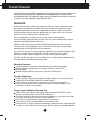 2
2
-
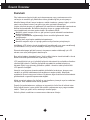 3
3
-
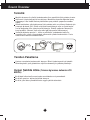 4
4
-
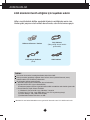 5
5
-
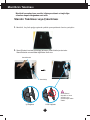 6
6
-
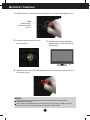 7
7
-
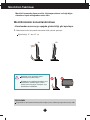 8
8
-
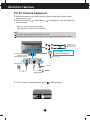 9
9
-
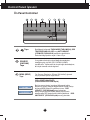 10
10
-
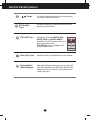 11
11
-
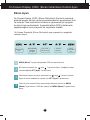 12
12
-
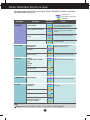 13
13
-
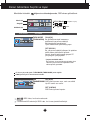 14
14
-
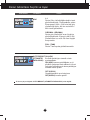 15
15
-
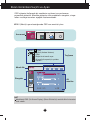 16
16
-
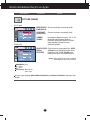 17
17
-
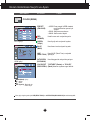 18
18
-
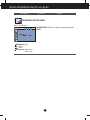 19
19
-
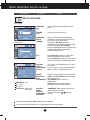 20
20
-
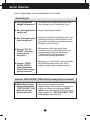 21
21
-
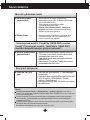 22
22
-
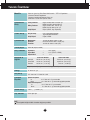 23
23
-
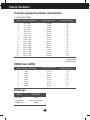 24
24
-
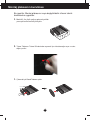 25
25
-
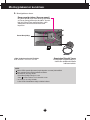 26
26
-
 27
27